3CX PBX IP | 3CX Debian Linux
Baseado em software o 3CX é um PBX IP completo que facilita o
gerenciamento e a manutenção do PBX IP de pequenos a grandes clientes, como American Express, Pepsi, Boeing –
A partir de servidores locais ou na nuvem.
- Esta solução premiada pode transformar o seu celular em ramal (Android ou iOS), com status de presença.
- Permite videoconferência com
webRTC integrada. - Melhora o atendimento ao
cliente, pode ser integrado com o seu CRM, Helpdesk, etc. - Na versão PRO o PBX IP da 3CX
habilita recursos de Callcenter IP para o seu centro de atendimento. +Inf.
Veja como instalar SIP Trunk no 3CX PBX IP, testar grátis:
Em tempo, SIP Trunk é o nome que se dá para a uma Linha de Telefone baseada em
SIP. Já um número de telefone baseado em SIP é chamado de Número
Virtual ou de DID por motivos como: Mobilidade, pode ser habilitado em cidades
onde o cliente nem possui endereço ou estrutura física.
O SIP Trunk da Directcall é compatível com qualquer versão do 3CX, no entanto aconselhamos a utilização da versão
mais recente para garantir o uso pleno de todos os recursos dos nossos troncos e números SIP (DIDs).
- Se você não possui uma chave de cliente ou de teste do 3CX: Peça uma chave de teste e baixe o 3CX aqui
- Se você já possui uma chave de cliente ou de teste do 3CX: Baixe o 3CX aqui
O 3CX PBX IP é gratuito por um ano, pelo menos – versão STANDARD completa.
O 3CX CALLCENTER IP é gratuito por 40 dias – versão PRO completa
A versão utilizada para este manual é 3CX Phone System 18.0.
Instruções para habilitar telefonia IP da Directcall
Manual de instalação SBC 3CX DEBIAN Linux Debian 9 (kernel 4.9)
Pré-requisitos
• Versão mais recente do Sistema Telefônico 3CX com certificado SSL válido – certificados auto assinados não são suportados.
• Se estiver usando um FQDN personalizado e um certificado assinado, a CA e seus certificados intermediários podem precisar ser importados no nível do SO para serem confiáveis.
• Uma conexão SBC criada por meio do “Console de Gerenciamento” 3CX > “Troncos SIP” > “Adicionar SBC“.
• Verifique se a máquina host 3CX SBC possui um IP de LAN estático, porta 5060 (TCP e UDP) aberta, nenhum usuário ativo e não está atuando como servidor de DNS, DHCP, SQL ou qualquer outro serviço baseado em rede.
1.0 Para iniciar a configuração do seu SBC, escolha o usuário administrativo via CLI ou SSH e execute este comando para instalar o 3CX SBC:
wget https://downloads-global.3cx.com/downloads/sbc/3cxsbc.zip -O- | sudo bash

2.0 Em seguida selecione a versão desejada para prosseguir com a instalação e depois aperte <Ok>
•“3CX SBC Stable” para instalar a edição estável da SBC.
•“3CX SBC Beta” para instalar o SBC para avaliação.
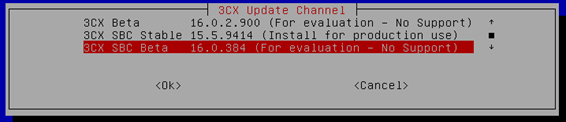
3.0 Digite agora o endereço web de seu 3CX, exemplo https://3cxdirectcall.3cx.com:5001 e depois aperte em <Ok>
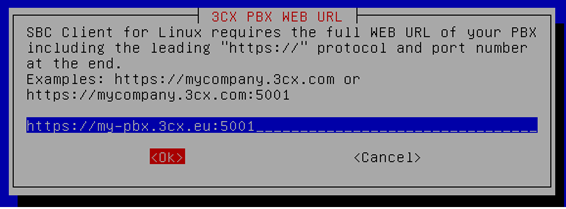
4.0 Para finalizar a configuração, será necessário digitar o “Authentication KEY ID”
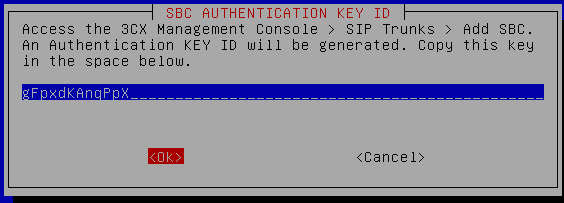
4.1 Para localizar essa senha, acesse ok Console de Gerenciamento de seu 3CX > Troncos SIP e clique na opção “Adicionar SBC”
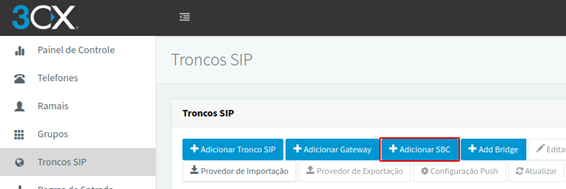
4.2 Ao criar o SBC, na parte de baixo terá um campo “Autenticação de KEY ID”:

4.3 Basta copiar e colar na tela de instalação (Imagem 4.0) que seu SBC será configurado e aparecerá no console de gerenciamento com status online
![]()
Pronto seu SBC 3CX já estará configurado!
| Você poderá discar assim: |
- Incluindo código de país + código de área + telefone (ex. 55 41 3016 0300)
(esta forma é obrigatória para ligações DDI) - Incluindo apenas código de área + telefone (ex. 41 3016 0300)
(esta forma ou a anterior é obrigatória para ligações DDD) - Incluindo apenas o número do telefone (ex. 3016 0300)
(esta forma funciona apenas para ligações locais, no código de área do seu cadastro de cliente, na Directcall)






























































